App per ascoltare musica iPhone gratis
Hai comprato da poco un iPhone e vorresti dei consigli su quali app usare per ascoltare musica a costo zero? Sei affascinato dai servizi di streaming musicale, ma prima di iniziare a pagare un abbonamento mensile o annuale, vorresti sapere se c'è un modo per provarli gratis dal tuo “melafonino”? Se le cose stanno così, direi che sei capitato sulla guida giusta, in un momento che non poteva essere migliore. Con questo mio tutorial, infatti, provvederò a segnalarti diverse app per ascoltare musica iPhone gratis.
Si tratta di soluzioni che permettono di riprodurre brani, album e playlist in streaming, oppure di ascoltare i contenuti già presenti sul proprio dispositivo offline e a costo zero. Ce ne sono diverse tra cui scegliere: devi solo individuare quella che si adatta maggiormente alle tue necessità.
Allora? Posso sapere che ci fai ancora lì impalato? Posizionati bello comodo, prenditi qualche minuto libero soltanto per te e comincia subito a concentrarti sulla lettura di questo articolo. Sono certo che, alla fine, troverai l'app musicale in grado di soddisfare tutte le tue aspettative. Scommettiamo?
Indice
- App per ascoltare musica gratis iPhone senza pubblicità
- App per ascoltare musica iPhone offline gratis
App per ascoltare musica gratis iPhone senza pubblicità
Se cerchi delle app per ascoltare musica iPhone gratis senza pubblicità, ti consiglio innanzitutto di affidarti alle soluzioni per lo streaming musicale, grazie alle quali potrai ascoltare praticamente tutta la musica del mondo tramite Internet. Per saperne di più, prosegui nella lettura.
Apple Music
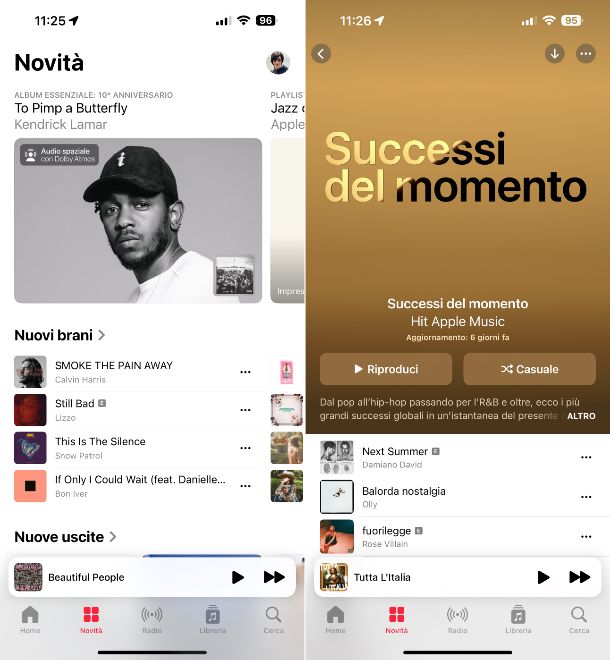
La prima tra le app per ascoltare musica iPhone gratis che non propone interruzioni pubblicitarie che ti consiglio di prendere in considerazione è Musica, cioè l'applicazione predefinita e preinstallata per la gestione e la riproduzione della musica su iPhone, che tra le altre cose dà accesso ad Apple Music, il servizio di streaming musicale del colosso di Cupertino. Nel caso in cui non lo sapessi, Apple Music dispone di un ricchissimo database in costante aggiornamento e comprende anche la Libreria musicale di iCloud, che consente di caricare sul cloud di Apple e di sincronizzare sui propri dispositivi i propri brani preferiti (pure quelli che non fanno parte del catalogo del servizio). Inoltre, permette il download dei contenuti per la riproduzione offline e si integra alla perfezione con tutti i device Apple.
È a pagamento, costa 10,99 euro/mese (oppure 109 euro/anno, 16,99 euro/mese per 6 utenti o 5,99 euro/mese per gli studenti), ma i nuovi utilizzatori possono provare il servizio gratis per 1 mese o più a seconda delle promozioni in corso. Inoltre, è incluso in Apple One, un abbonamento unificato che offre Apple Music, spazio su iCloud Drive e l'accesso a vari servizi Apple che costa 19,95 euro/mese (oppure 25,95 euro/mese per 6 utenti o 34,95 euro/mese in variante Premium) e anche in tal caso è previsto un periodo di prova gratuita.
Per usare Apple Music sul tuo iPhone, apri l'app Musica facendo tap sulla relativa icona che trovi nella schermata Home e/o nella Libreria app di iOS. Se non riesci a trovare l'app evidentemente è perché l'hai rimossa, in tal caso puoi prelevarla nuovamente dalla relativa sezione dell'App Store.
Una volta visibile la schermata principale dell'app, esegui l'accesso al servizio usando il tuo ID Apple o registrati al momento se non ne possiedi ancora uno, dopodiché avvia il periodo di prova gratuito seguendo le indicazioni proposte.
Serviti poi del menu in basso per accedere alla sezione Home che propone i contenuti consigliati da Apple Music in base alle preferenze personali e a quanto è stato già riprodotto, oppure visita la sezione Novità che propone i contenuti in evidenza, quelli aggiornati di recente e le future uscite. Puoi altresì effettuare una ricerca diretta, accedendo alla sezione Cerca.
Quando trovi un contenuto che ritieni possa interessarti, selezionalo e serviti del player proposto per gestire la riproduzione.
Se vuoi eseguirne il download, fai tap sul tasto (…) sulla copertina di album e playlist o accanto al titolo dei singoli brani, premi sulla dicitura Aggiungi alla libreria nel menu mostrato e sulla voce Scarica.
A download concluso, potrai accedere ai contenuti scaricati tramite la sezione Libreria dell'app che trovi sul menu in basso e selezionando la voce Musica scaricata. Per approfondimenti in merito al funzionamento di Apple Music, ti suggerisco di leggere la mia guida sul servizio.
Spotify
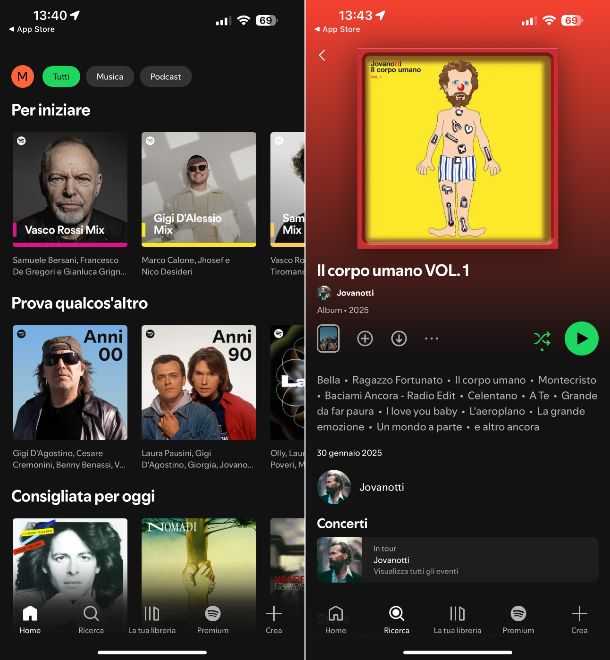
Un'altra app di streaming alla quale puoi valutare di affidarti è Spotify. Nel caso in cui non lo sapessi, è stato uno tra i primi servizi per lo streaming musicale a fare la sua comparsa sul mercato e ancora oggi continua a essere il più diffuso e apprezzato.
Di base è gratis, ma ci sono gli annunci pubblicitari e non è disponibile l'ascolto offline. Queste e altre limitazioni si possono aggirare sottoscrivendo l'abbonamento a pagamento, che costa 10,99 euro/mese (oppure 14,99 euro/mese per due utenti, 17,99 euro/mese in versione per 6 utenti o 5,99 euro/mese per gli studenti) e che può essere provato gratis dai nuovi utilizzatori per 1 mese o più, in base alle promozioni in essere.
Per scaricare e installare Spotify sul tuo iPhone, accedi alla relativa sezione dell'App Store e premi sul pulsante Ottieni, dopodiché autorizza l'operazione effettuando una doppia pressione del tasto laterale e mediante Face ID, Touch ID o password dell'ID Apple.
Successivamente, avvia l'app, premendo sul pulsante Apri comparso sullo schermo o sfiorando la relativa icona che è stata aggiunta alla schermata Home e/o alla Libreria app di iOS.
Ora che visualizzi la schermata principale dell'app, accedi al tuo account con i tuoi dati, oppure registrati al momento, dopodiché avvia il periodo di prova gratuito.
A questo punto, utilizza il menu in basso per accedere alla sezione Home tramite cui visionare gli elementi consigliati su misura tenendo conto di trend e gusti musicali, gli album aventi maggiore popolarità e altri contenuti in evidenza. Se vuoi eseguire una ricerca diretta o per categoria, invece, recati nella sezione Ricerca dell'app accessibile sempre mediante il menu a fondo schermata.
Quando trovi dei contenuti che ritieni possano piacerti, per ascoltarli selezionali e gestisci la riproduzione mediante il player mostrato.
Per eseguire il download di quanto di tuo interesse, per quel che riguarda gli album, cercali, fai tap sul pulsante (…) e scegli l'opzione Scarica, oppure premi su quello con la freccia verso il basso sotto l'immagine di copertina, mentre per quel che riguarda le playlist, trova un brano o un album da aggiungere a esse, fai tap sul tasto (…) in corrispondenza del titolo e sfiora la voce Aggiungi alla playlist dal menu proposto, dunque decidi se aggiungere il contenuto a una playlist esistente o se crearne un'altra, poi recati nella sezione La tua libreria dell'app, premi sulla scheda Playlist in alto, seleziona la playlist da salvare offline, fai tap sul tasto (…) e scegli l'opzione Scarica, oppure premi sul tasto con la freccia verso il basso sotto la copertina.
A processo ultimato, i brani scaricati risulteranno accessibili dalla sezione La tua libreria dell'app che si trova sul menu in basso. Se qualcosa non ti è chiaro, puoi ottenere maggiori dettagli in merito al funzionamento di Spotify leggendo la mia guida specifica sul servizio.
Amazon Music
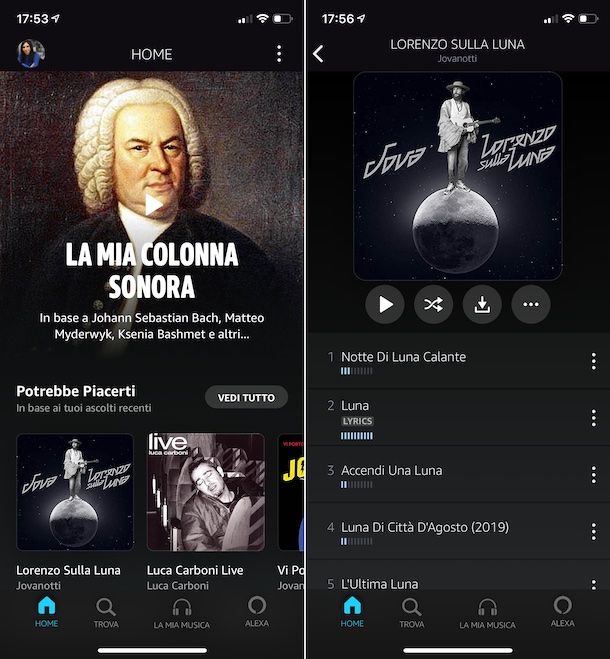
Passiamo, adesso, ad Amazon Music, l'app che consente di usare il servizio per lo streaming musicale reso disponibile da Amazon. Ha un catalogo molto ricco ed è accessibile da molteplici dispositivi, tra cui Amazon Echo, ma si può usare anche su iPhone.
Costa 10,99 euro/mese (o 17,99 euro/mese per 6 utenti), ma i nuovi utenti possono usufruirne gratis per un periodo di prova di 1 mese o maggiore a seconda delle promozioni in essere. Per gli abbonati a Prime, però, il servizio viene proposto a prezzo scontato e inoltre è fruibile gratuitamente versione ridotta, la quale permette di accedere a milioni di brani, di usufruire di skip illimitati e download offline per quel che riguarda alcune playlist ad accesso libero e una playlist personalizzata direttamente dall'utente.
Per scaricare e installare Amazon Music sul tuo iPhone, accedi alla relativa sezione dell'App Store e attua la consueta procedura, dopodiché avvia l'app.
Una volta visibile la schermata principale di Amazon Music, effettua l'accesso con il tuo account Amazon o registrati al momento. In seguito, se hai attivato Prime puoi passare direttamente alla lettura del paragrafo successivo, altrimenti segui le istruzioni proposte sullo schermo e avvia il periodo di prova gratuito di Amazon Music Unlimited.
A questo punto, utilizza la barra in basso per recarti nella sezione Home dell'app con gli elementi proposti in base agli ascolti, le playlist del momento e altri contenuti in evidenza, mentre se desideri effettuare una ricerca diretta ti è sufficiente accedere alla sezione Trova. Inoltre, premendo sull'icona di Alexa collocata anch'essa in basso puoi usare l'assistente vocale di Amazon.
Quando trovi dei contenuti che ritieni possano piacerti, per riprodurli selezionali e gestisci l'ascolto tramite il player proposto.
Per eseguire il download della musica, fai tap sul tasto (…) sotto la copertina di playlist e compilation o accanto ai titoli dei brani e sull'opzione Scarica dal menu proposto.
A download concluso, potrai accedere ai contenuti mediante la sezione Libreria annessa al menu in basso e selezionato la scheda Scaricati. Per maggiori dettagli riguardo il funzionamento di Amazon Music, ti suggerisco la lettura della mia guida incentrata sul servizio in questione.
Altre soluzioni per ascoltare musica gratis iPhone senza pubblicità

Nessuna delle app per ascoltare musica iPhone gratis senza la pubblicità che ti ho già consigliato ti ha convinto in maniera particolare? In tal caso, ti suggerisco di prendere in considerazione le altre soluzioni di questo tipo che ho provveduto a segnalarti qui di seguito. Spero vivamente siano in grado di soddisfarti.
- YouTube Music — è l'app del servizio per lo streaming musicale basato sullo sconfinato database di YouTube, come intuibile dal nome stesso. Di base è gratis, ma alcune funzionalità avanzate, come il download dei brani, l'ascolto in background e la rimozione della pubblicità, sono disponibili solo attivando l'abbonamento a pagamento che costa 13,99 euro/mese (oppure 25,99 euro/mese in versione per 6 utenti o 8,99 euro/mese per gli studenti), ma che i nuovi iscritti possono provare gratis per 1 mese o più, in base alle promozioni correnti. Per approfondimenti, puoi fare riferimento alla mia guida specifica sul servizio.
- Deezer — si tratta dell'app di un altro celebre servizio per lo streaming musicale, tramite cui poter ascoltare singoli brani, interi album, playlist e radio varie. Offre un piano base gratuito che però non è attualmente disponibile in Italia, mentre i piani a pagamento presentano prezzi a partire da 11,99 euro/mese con prova di 1 mese o più a seconda delle promozioni correnti. Per maggiori dettagli, leggi il mio tutorial specifico sul servizio.
- Tidal — è l'app di un altro rinomato servizio per lo streaming musicale, il quale può contare su un catalogo costituito da oltre 1 milione di brani in formato lossless, HiRes FLAC e Dolby Atmos, che possono anche essere scaricati per la riproduzione offline. Inoltre, propone mix personalizzati, playlist selezionate e sessioni Live. Presenta costi a partire da 1o,99 euro/mese, ma si può provare senza spendere un centesimo per 1 mese o più in base alle promozioni correnti.
App per ascoltare musica iPhone offline gratis
I servizi per lo streaming musicale non ti interessano e vorresti capire, dunque, quali sono le soluzioni che hai dalla tua per riprodurre i brani già salvati sul tuo iPhone e/o sui servizi di cloud storage che utilizzi? Allora metti subito alla prova le app per ascoltare musica gratis su iPhone offline che trovi segnalate qui di seguito. Spero siano di tuo gradimento.
Musica
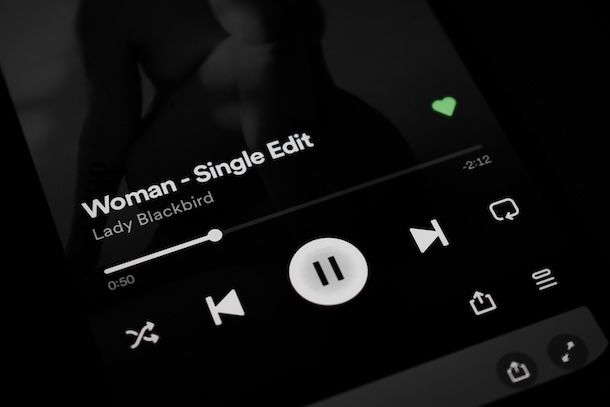
Musica, l'applicazione predefinita di iOS per l'ascolto dei brani musicali, di cui ti ho già parlato nel capitolo iniziale relativamente ad Apple Music, può essere usata anche per ascoltare i contenuti audio salvati nella memoria dell'iPhone. Consente, infatti, di gestire al meglio la propria libreria musicale e si sincronizza anche con il computer tramite Musica/iTunes.
Per servirtene per lo scopo in questione, trasferisci i brani sul tuo iPhone come ti ho spiegato nella mia guida sull'argomento, dopodiché potrai accedervi dalla sezione Libreria dell'app e gestirne la riproduzione in maniera analoga a com'è possibile fare con i contenuti disponibili su Apple Music.
Flacbox
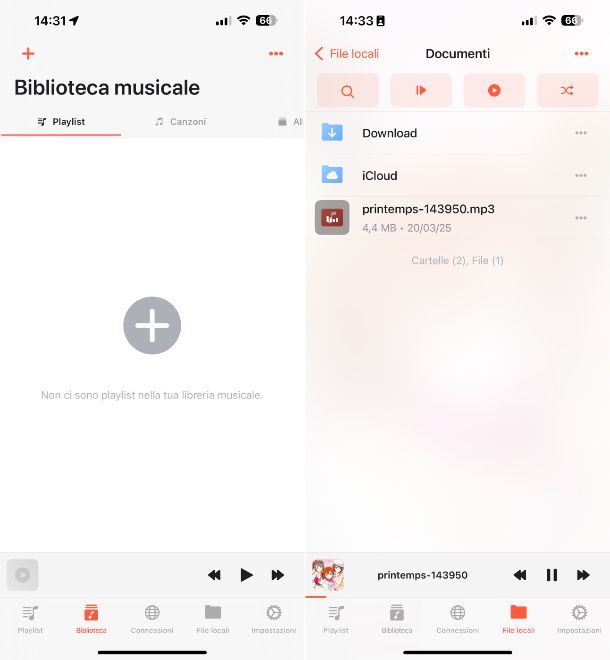
Un'altra ottima applicazione per riprodurre i contenuti musicali salvati sul tuo iPhone, se non addirittura la migliore app per ascoltare musica offline iPhone gratis, che ti consiglio di provare è Flacbox. Si tratta di un lettore musicale che supporta quasi tutti i formati di file audio ed è compatibile con tutti i servizi di cloud storage disponibili. Dispone di un equalizzatore professionale, di un file manager completo, permette di variare la velocità di riproduzione e di creare playlist. È gratis, ma vengono proposti acquisti in-app (con prezzi a partire da 0,99 euro) per avere accesso completo a tutte le funzioni.
Per scaricare e installare Flacbox sul tuo iPhone, accedi alla relativa sezione dell'App Store e attua la consueta procedura, dopodiché avvia l'app.
Ora che visualizzi la schermata principale di Flacbox, accedi alle sezioni Playlist, Biblioteca, Connessioni o File locali, tramite le apposite voci che trovi sul menu in basso, a seconda dei contesti che vuoi ascoltare e della loro provenienza, dopodiché seleziona ciò che desideri riprodurre ed è fatta.
Successivamente, potrai gestire la riproduzione tramite il player apposito, che puoi visualizzare a tutto schermo per gestire le impostazioni, come quelle relative all'equalizzazione, facendoci tap sopra.
Accedendo, invece, alla sezione Impostazioni che trovi sempre sul menu in basso puoi regolare il funzionamento dell'app come ritieni più opportuno impostando temi a piacere per l'interfaccia, definendo personalmente le funzioni del lettore musicale ecc.
Altre app per ascoltare musica gratis iPhone offline
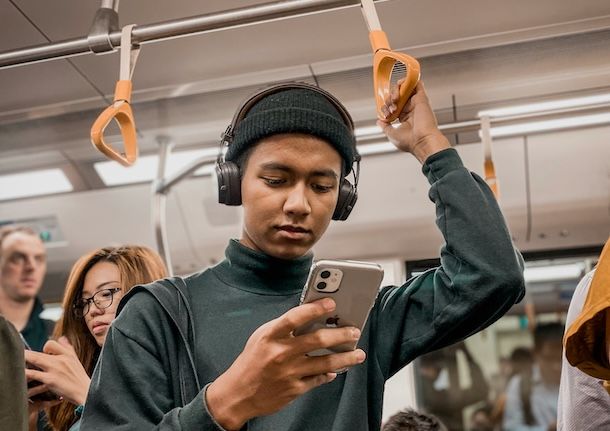
Oltre alle soluzioni che ti ho già segnalato, tra le app per ascoltare musica gratis iPhone senza Internet ci sono anche quelle che trovi elencate qui di seguito. Dai, dunque, un'occhiata alle altre soluzioni proposte per vedere se possono interessarti.
- VLC — è la controparte per iPhone di uno dei player audio e video più apprezzati su computer. Consente di riprodurre praticamente qualsiasi formato senza dover ricorrere a codec esterni, ha un'interfaccia minimale e di semplice comprensione e offre anche numerose funzioni avanzate. È completamente gratis ed è open source. Per approfondimenti, leggi la mia guida dedicata specificamente a questa soluzione.
- fobar2000 — si tratta della versione per iOS di un altro programma molto apprezzato su PC e Mac per la riproduzione musicale. Il suo aspetto è decisamente essenziale, ma offre un mucchio di funzioni interessanti. Inoltre, supporta una vasta gamma di file ed è completamente gratis.
- Documents — si tratta in realtà di un gestore di file che però merita di essere menzionato tra le app per la riproduzione musicale in quanto integra un ottimo player audio, dotato di una bella interfaccia grafica e facile da usare, che si presta alla perfezione per riprodurre e organizzare le canzoni sul dispositivo. È gratis, ma propone acquisti in-app (con costi a partire da 9,99 euro/anno) per sbloccare funzioni aggiuntive.

Autore
Salvatore Aranzulla
Salvatore Aranzulla è il blogger e divulgatore informatico più letto in Italia. Noto per aver scoperto delle vulnerabilità nei siti di Google e Microsoft. Collabora con riviste di informatica e cura la rubrica tecnologica del quotidiano Il Messaggero. È il fondatore di Aranzulla.it, uno dei trenta siti più visitati d'Italia, nel quale risponde con semplicità a migliaia di dubbi di tipo informatico. Ha pubblicato per Mondadori e Mondadori Informatica.






